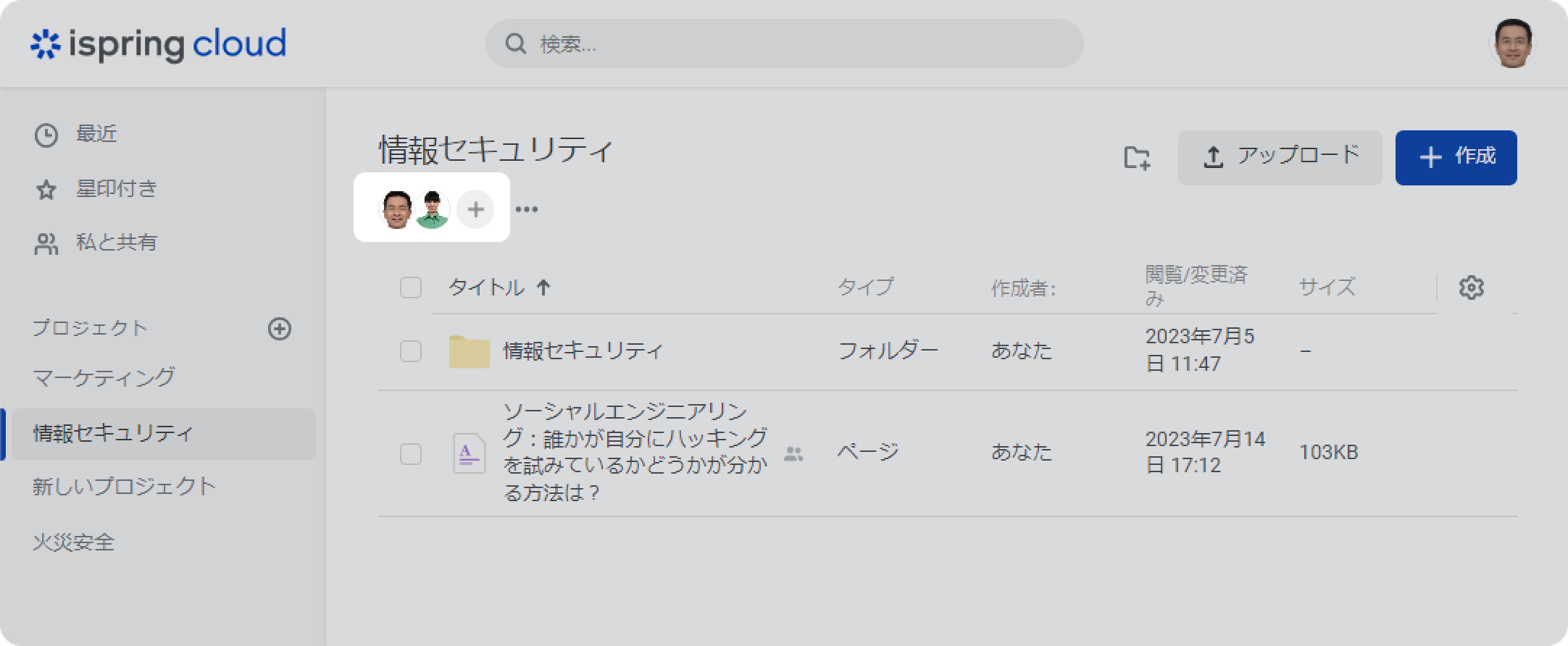プロジェクトへのアクセスを受け取るそれぞれのチームメンバーを選択するか、チームの他のメンバーとは違うアクセスレベルを一部のチームメンバーに与えることができます。
- プロジェクトを開いて、コラボレーターを追加 をクリックします
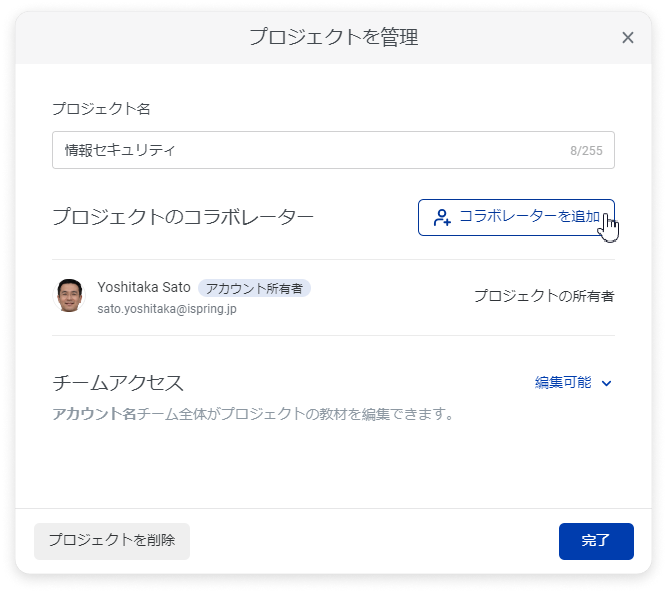
チームから共同制作者を追加 ウィンドウで、プロジェクトへのアクセスレベルを選択します:説明、コメント可能、編集可能.
| アクセスレベル | 共同制作者の役割 | 説明 |
|---|
| 説明 | 作者とレビュワー | 共同制作者はプロジェクト資料を閲覧できます |
| コメント可能 | 作者とレビュワー | 共同制作者はプロジェクト資料を閲覧してコメントを追加できます |
| 編集可能 | 作者のみ | 共同制作者はプロジェクト所有者と同じ許可があります。プロジェクト資料の閲覧、コメント追加、編集が可能で、プロジェクトへのアクセスとアクセスを与えられた共同制作者を管理できます |
次に、希望するチームメンバーを選択して、追加をクリックします
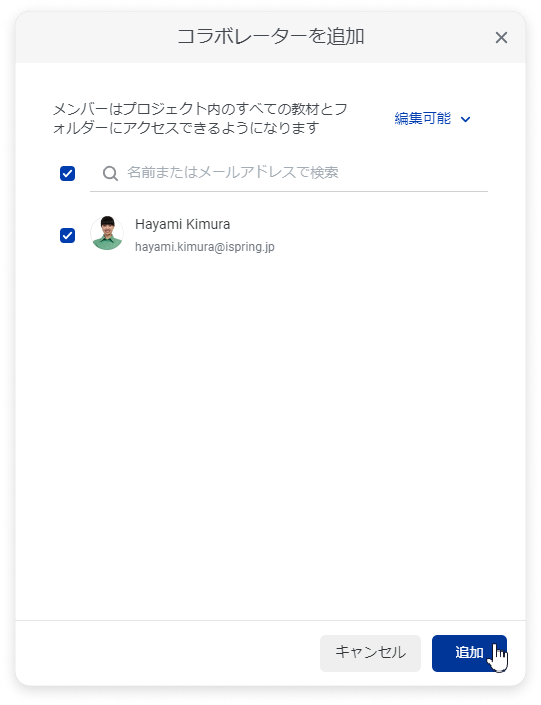
- 共同制作者リストが準備できたらすぐに、プロジェクト管理ウィンドウで完了をクリックします。後からメンバーの許可を編集、プロジェクトからメンバーの許可を削除することが可能です
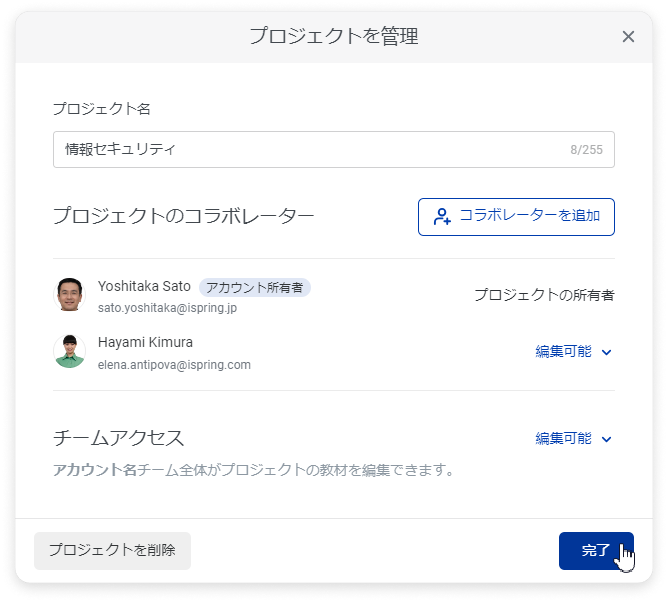
- 追加された共同制作者は、アクセスレベルに応じて自分のアカウントでプロジェクトを見て、その資料を閲覧、コメント追加、編集をすることができます
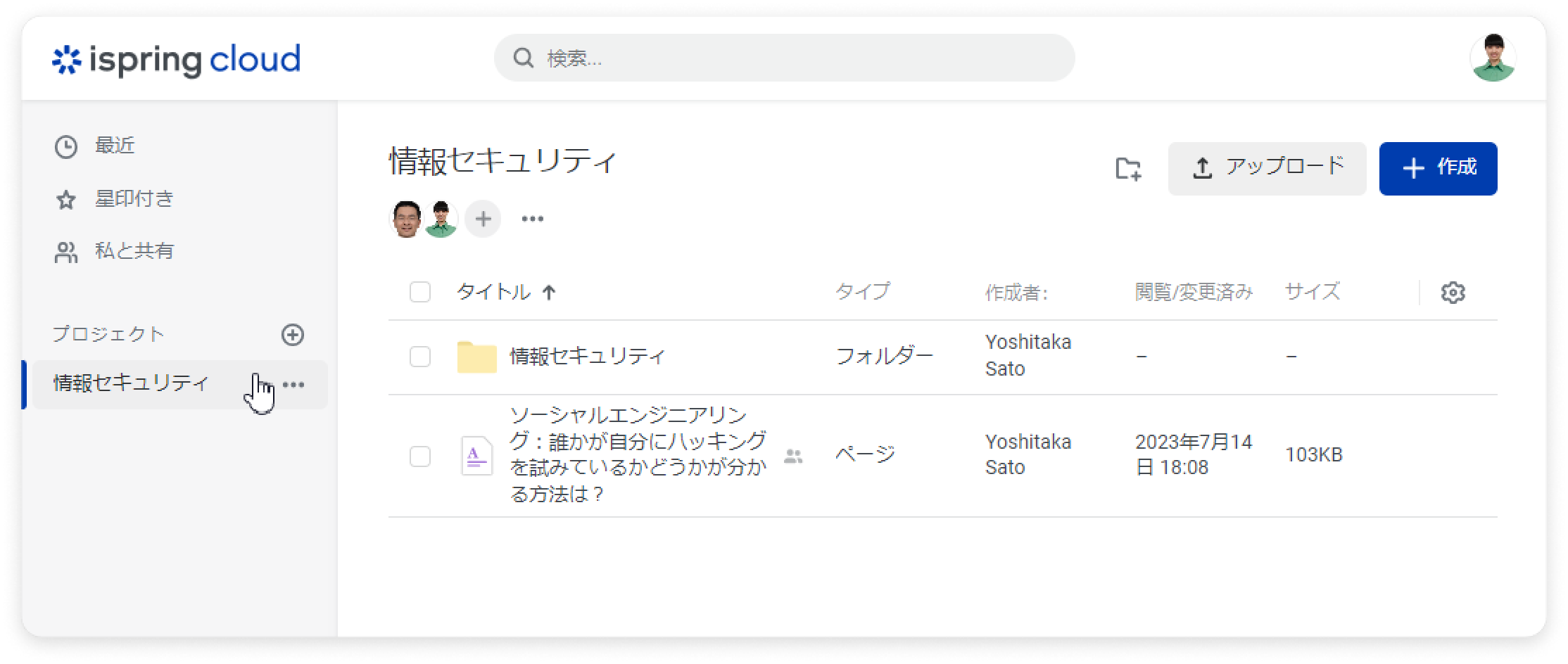
- アップロードしていた場合、 選択したユーザーのイニシャルかアバターがプロジェクトタイトルの隣に表示されます